打开坚果云网页版,在网页上登录您的坚果云账户,可查看指定文件夹内的文件操作历史,还可对指定时间段内的文件历史操作进行撤销。如果用户不小心对文件进行了误删除、误修改操作,坚果云的【文件时光机】功能可以快速地帮助用户恢复文件。
【功能描述】
允许用户撤销某一特定时间段内,用户对同步文件夹内进行的指定操作,回到某个时间点前的文件状态,规避误删除、误修改文件可能带来的数据损失。
【具体步骤】
① 在网页端登录坚果云账户,选择需要恢复的同步文件夹(如图1的红色数字1处),点击【操作历史】(如图1的红色数字2处)可以查看到近期该文件夹内的所有操作。
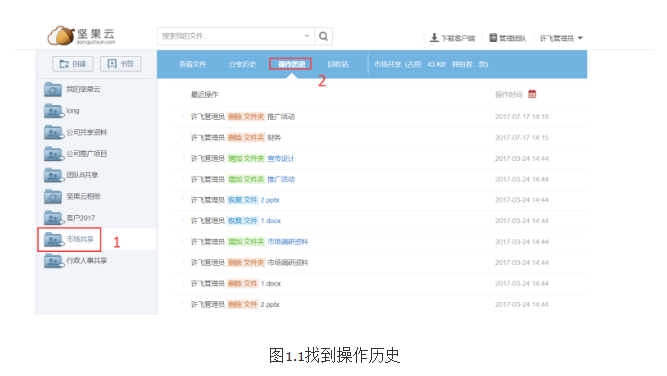
② 在【操作历史】菜单栏下的【操作时间】中,点击小图标(如图2.1),可选择跳转日期和时间,跳转后可以选择撤销当天指定时间段内的文件操作历史(如图2.2):
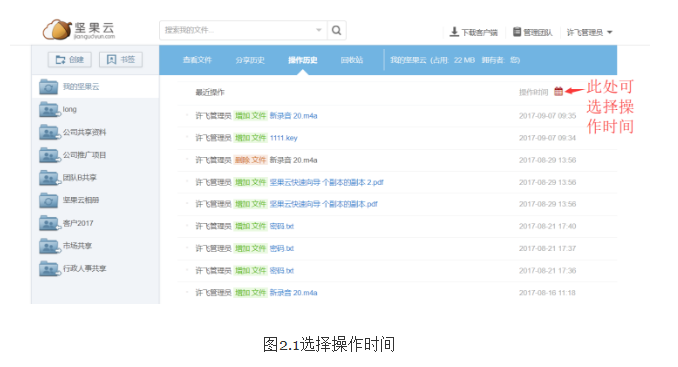
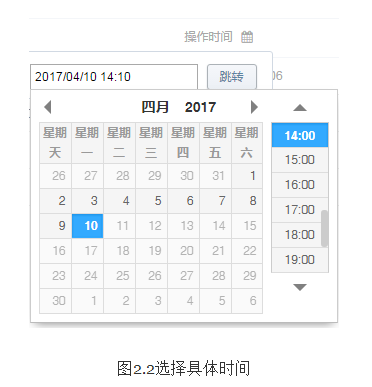
③ 找到误操作最终的时间点,将其勾选之后,就可以使用文件时光机功能(如图3勾选页面上方“快速筛选”)了。
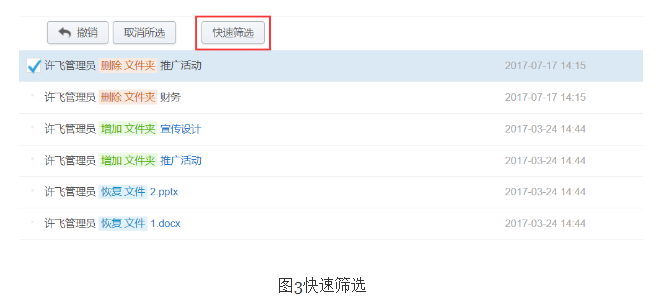
④ 选择待恢复时间段以及操作类型(面板如图4)。坚果云的时光机功能可以对10、20、30以及60分钟内的误操作进行批量恢复。操作类型有6种,分别是“全部类型”、“删除”、“移动”、“修改”、“增加”和“重命名”。请您根据您的实际需求来进行选择,然后点击“确定”。
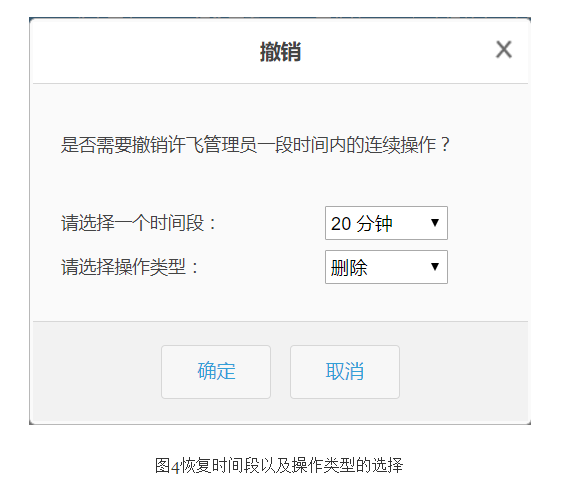
*可以跳转的时间范围,取决于用户的使用版本(如:坚果云免费版用户可选择1个月内的任意日期、坚果云专业版用户可选择3个月内的任意日期。)
⑤ 待恢复时间段以及操作类型选择完成之后,点击上方的“撤销”(如图5),便可对误操作进行恢复了。
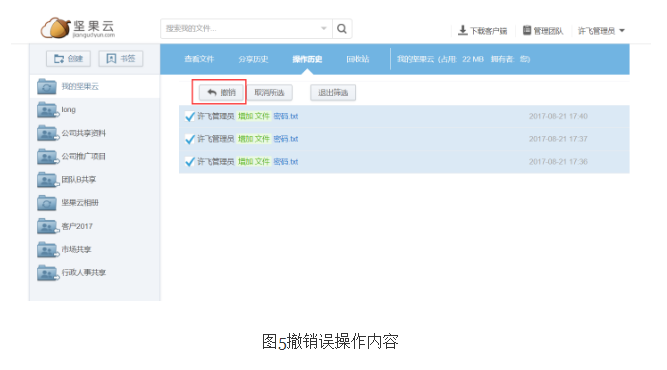
⑥ 如果误操作时间大于已选择范围,撤销结束后请根据提示在“撤销成功!是否继续查看更早的历史记录?”处选择“是”(如图6)。
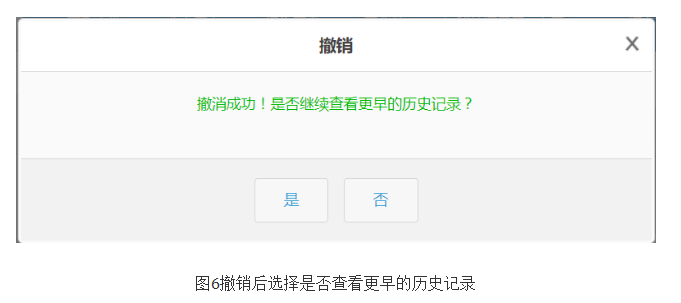
【适用场景】
对于个人用户来说:
- 批量撤销文件操作历史;
- 防止电脑病毒感染可能导致的文件大面积删除;
对于团队用户来说:
- 新人入职时,因不熟悉坚果云软件操作,可能出现大面积误删除文件的情况,使用此功能可快速恢复团队文件;
- 有共享权限的团队成员可查看到近期其他成员对文件夹内文件的操作历史,了解团队工作进展;
- 选择文件时光机功能时,可以只撤销指定用户在某时间段内的操作历史,保留其他用户的操作结果。
如您在使用过程中有其它问题,欢迎扫描下方二维码,关注坚果云官方微信号,给我们留言咨询。
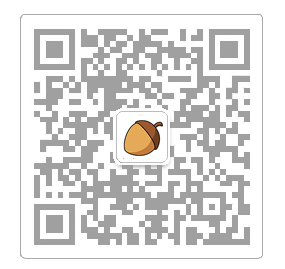
 坚果芸
坚果芸
